

|
行業(yè)軟件就是針對特定行業(yè)而專門制定的、具有明顯行業(yè)特性的軟件。 Logicly是一款好用的仿真電子軟件,用戶們使用這款的話就可以輕松的解決任何有關電子仿真的問題,軟件可以模擬出各種各樣的電路模型來提供給用戶們使用,可能有些用戶們還不知道怎么用這款軟件,下面小編帶大家了解一下Logicly相關教程! Logicly安裝教程1、將下載好的壓縮包進行解壓,得到軟件安裝包和注冊碼;2、首先雙擊“Logicly.exe”安裝原程序,選擇安裝路徑; 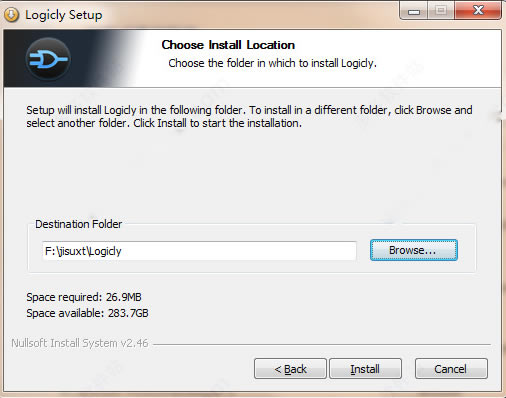 3、安裝結束,注意不要勾選運行; 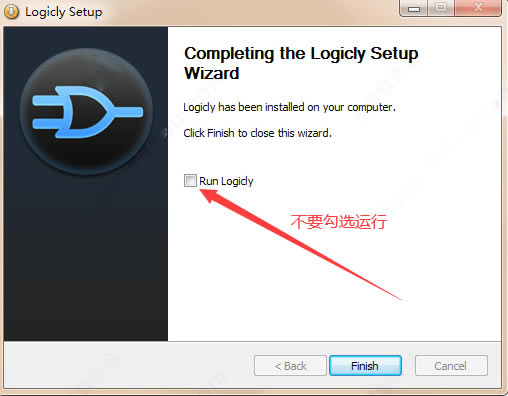 4、接下來對軟件進行破解,將keygen打開,運行軟件,接受協議之后,會彈出注冊界面,將注冊碼復制進去,之后點擊注冊即可; 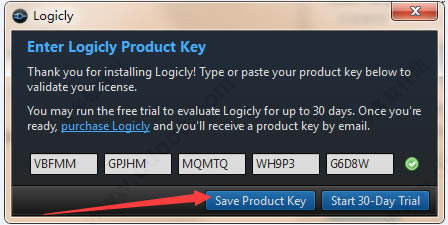 5、至此,軟件成功激活,以上就是軟件的詳細安裝教程。 Logicly使用教程軟件允許您將組件拖放到編輯表面上,并使用鼠標輕松操作它們。一、使用組件 1、要將組件添加到文檔,請將其從窗口左側的組件選取器拖動到右側的編輯表面。通過釋放鼠標左鍵將其放在編輯表面上的任何位置。 2、要在文檔中選擇單個組件,請使用鼠標單擊它。它將突出顯示為藍色,表示已被選中。 3、要選擇多個組件,請單擊編輯曲面的空白區(qū)域,然后圍繞要選擇的所有組件拖動選擇矩形。或者,Shift在單擊組件時按住鍵盤以在所選組件集中添加或刪除它。 二、使用Connections 1、通過用“導線”連接組件,信號在電路周圍傳遞。 2、要創(chuàng)建連接,請單擊組件的輸出引腳(通常位于右側的圓形連接器),然后3、將電線拖到未連接的輸入引腳。兼容的引腳將以藍色突出顯示。輸入引腳只能連接到單個輸出引腳。輸出引腳可以連接到許多輸入引腳。 4、提示:當您將鼠標懸停在電線上時,它將重新排序到頂部。如果您的電路特別復雜,這有助于確定單根電線的連接位置。 5、要向連接添加點,請單擊導線并拖動。將添加一個點。或者,您可以右鍵單擊導線,然后從上下文菜單中選擇“添加點”。 6、提示:點將捕捉到與同一線上其他點相同的垂直和水平位置。使用此功能可以創(chuàng)建完美的直線和90度角。 7、要從連接中刪除點,請右鍵單擊該點,然后選擇“刪除點”。 行業(yè)軟件具有針對性強、易操作等特點。 |
溫馨提示:喜歡本站的話,請收藏一下本站!